إذا كنت تستخدم هاتف Redmi (الذي كان يُعرف سابقًا بعلامة Xiaomi)، فستجد عدة طرق لإلغاء قفل هاتفك، مثل كلمة المرور، والنمط، وبصمة الإصبع، وغير ذلك. إذا نسيت كلمة مرور هاتف Redmi الخاص بك أو لم تتذكر طرق أخرى لفتحه، فلا تقلق، ستقدم لك هذه المقالة 4 حلول لفتح هاتف Redmi.

في هذه المقالة:
كيفية إلغاء قفل شاشة هاتف Redmi/Xiaomi عند نسيان كلمة السر
إذا لم تتذكر كلمة مرور الشاشة ولا تستطيع إلغاء قفل هاتف Redmi، فلا تقلق. نقدم لك 4 طرق لفتح هاتف Redmi عند نسيان كلمة السر:
قبل التعرف على هذه الطرق، يمكنك مراجعة جدول المقارنة بين الطرق الأربع أدناه. سيسهل عليك ذلك اختيار الأنسب لك.
| الطرق | LockWiper (Android) | حساب Mi | Mi PC Suite | إعادة ضبط المصنع |
|---|---|---|---|---|
| التقييمات | ||||
| معدل النجاح | 98% | 85% | 60% | 80% |
| الصعوبة | ||||
| الوقت | 3-5 دقائق | 15 دقيقة | 30 دقيقة | 45 دقيقة |
بعد ذلك، سنخبرك بجميع التفاصيل حول كيفية إلغاء قفل هاتف Redmi أو Xiaomi.
1 iMyFone LockWiper (Android) أداة فتح هاتف Redmi/Xiaomi
يعد iMyFone LockWiper (Android) تطبيقًا احترافيًا لإزالة كلمات مرور شاشة القفل، ويقدم حلاً سريعًا لإلغاء قفل أنواع مختلفة من شاشات القفل لنظام Android. سيتم إلغاء قفل هاتف Redmi الخاص بك في غضون 3 دقائق دون الحاجة إلى معرفة تقنية أو إدخال أي كلمة مرور.
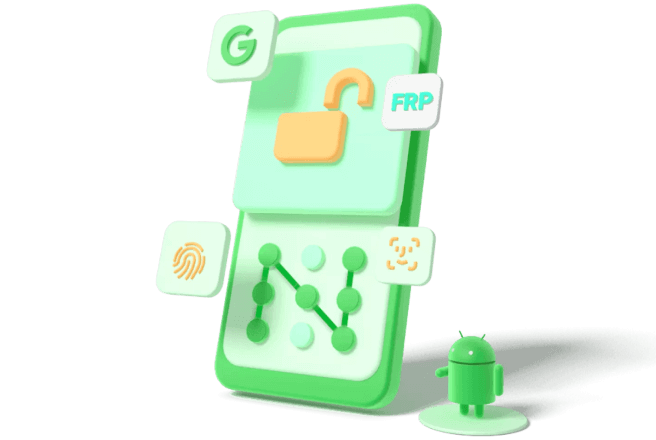
أداة لإلغاء قفل هاتف Redmi:
- إزالة كلمات مرور شاشة القفل لهواتف Android بشكل دائم دون الحاجة إلى إدخال أي كلمة مرور.
- يمسح 5 أنواع من قفل الشاشة على أجهزة Android، بما في ذلك رمز PIN أو النمط أو كلمة المرور أو بصمة الإصبع أو التعرف على الوجه.
- يدعم إزالة كلمات المرور لأكثر من 6000 هاتف Android، مثل Samsung وLG وHuawei وOPPO وغيرها.
- إزالة قفل FRP وحساب Google.
- يدعم جميع إصدارات Android، بما في ذلك Android 16.0.
الخطوة 1.قم بتنزيل وفتح LockWiper (Android) على جهاز الكمبيوتر الخاص بك. اختر "إزالة قفل الشاشة" ثم انقر على "ابدأ".
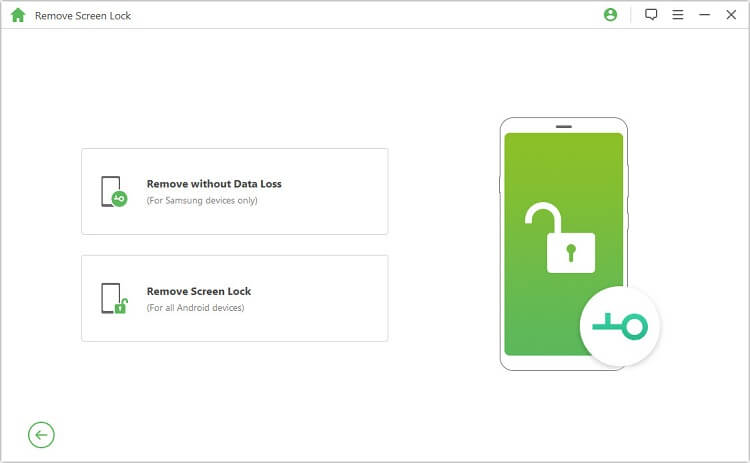
الخطوة 2.قم بتوصيل هاتف Xiaomi بجهاز الكمبيوتر وانتظر حتى يكتشف البرنامج المعلومات تلقائيًا.
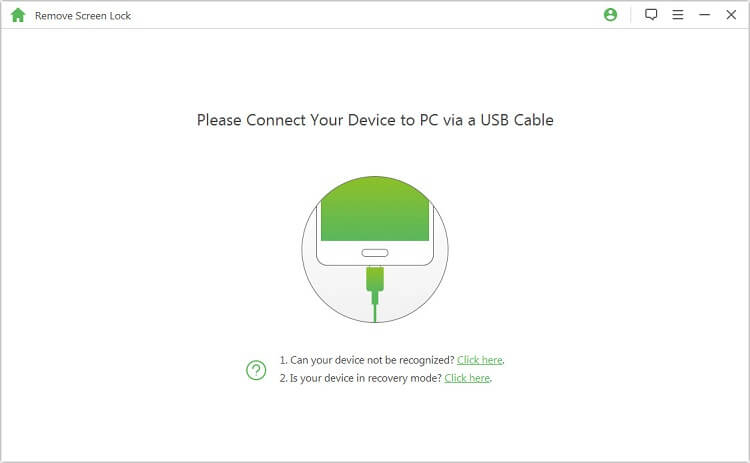
الخطوة 3.انقر على "ابدأ لإلغاء القفل" للاستمرار بعد تأكيد معلومات جهازك.
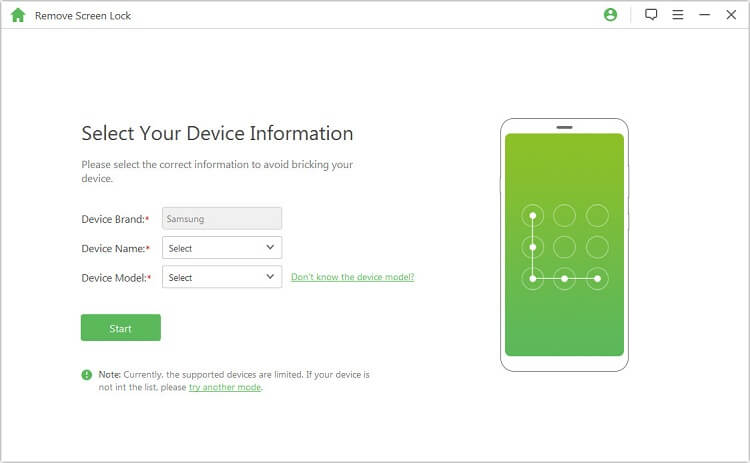
الخطوة 4.اتبع التعليمات التي تظهر على الشاشة، حيث سيقوم البرنامج فورًا بإلغاء قفل هاتف Xiaomi المقفل.
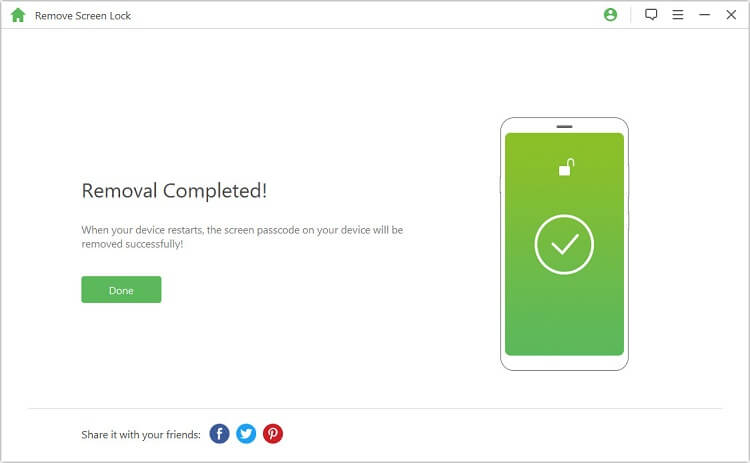
في هذه المرحلة، تمكن LockWiper Android من إلغاء قفل هاتف Xiaomi بنجاح، وأصبحت الآن حراً في استخدام ميزات جهازك.
2 فتح هاتف Redmi/Xiaomi باستخدام حساب Mi
حساب Mi هو الطريقة الثانية لإلغاء قفل هاتف Mi. باستخدام حساب Mi، يمكنك إلغاء قفل العديد من أنواع شاشات القفل على هواتف Xiaomi. والأهم من ذلك، يمكنك إلغاء قفل أجهزة Xiaomi دون فقدان البيانات، ولكن يجب استخدام كلمة مرور حساب Mi لتسجيل الدخول إلى حساب Mi.
إذا كان لديك حساب Mi وتعرف كلمة المرور، فإن حساب Mi سيكون خيارك المثالي:
الخطوة 1.ستظهر رسالة تحذير على هاتف Xiaomi الخاص بك بعد إدخال كلمة مرور خاطئة 5 مرات.
الخطوة 2.انقر على "نسيت كلمة المرور" في الزاوية اليمنى السفلية، ثم أدخل تفاصيل حساب Mi الخاص بك لإلغاء قفل هاتف Xiaomi المقفل.
إذا نسيت تفاصيل حساب Mi الخاص بك، يجب عليك إعادة تعيين كلمة مرور حساب Mi أولاً
الخطوة 1.انتقل إلى موقع Xiaomi Cloud وسجّل الدخول إلى حساب Mi الخاص بك.
الخطوة 2.اضغط على "نسيت كلمة المرور"، ثم قم بتعيين كلمة مرور جديدة لحساب Mi الخاص بك.
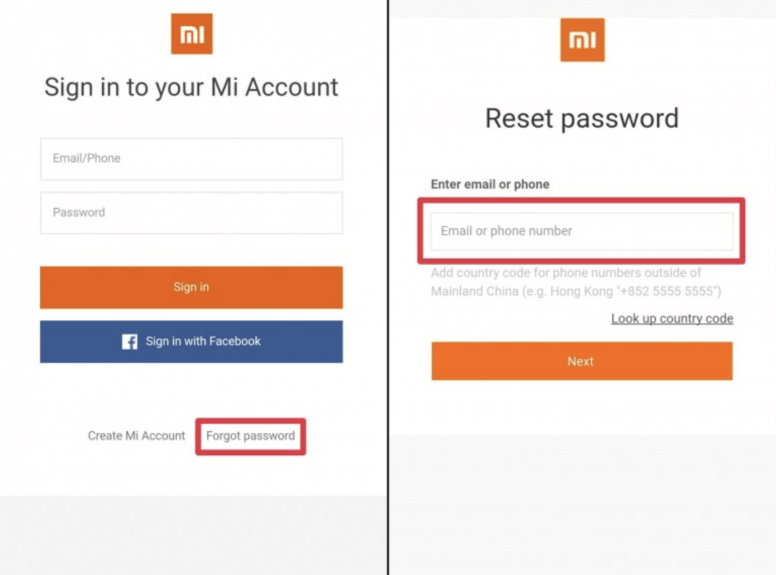
بعد إعادة تعيين كلمة مرور حساب Mi، يمكنك إلغاء قفل هاتف Xiaomi باستخدام الخطوات المذكورة أعلاه. وبذلك، لن يتم فقدان أي من بيانات هاتفك.
3 فتح هاتف Redmi مع Mi PC Suite
يُعد استخدام Mi PC Suite طريقة أخرى لفتح جهاز Redmi. فهو برنامج رسمي لمستخدمي Mi.
تتيح لك هذه الأداة ليس فقط إلغاء قفل هواتف Xiaomi/Redmi، بل أيضًا إدارة الملفات، والنسخ الاحتياطي، واستعادة البيانات. بفضل ميزاته متعددة الوظائف، يمكن لـ Mi PC Suite مساعدتك في حل العديد من مشاكل Xiaomi.
نصائح
- يشتكي العديد من المستخدمين من أن هواتف Xiaomi الخاصة بهم لا يتم التعرف عليها بواسطة Mi PC Suite.
- يدعم Mi PC Suite هواتف Xiaomi وRedmi فقط.
- سيتم مسح جميع بياناتك، لذا يُفضل إجراء نسخ احتياطي أولاً.
الخطوة 1.قم بتنزيل Mi PC Suite من الموقع الرسمي وقم بتثبيته على جهاز الكمبيوتر بنظام Windows.
الخطوة 2.قم بإيقاف تشغيل جهاز Redmi الخاص بك، ثم اضغط على زر رفع الصوت وزر الطاقة في نفس الوقت حتى يظهر شعار Mi على الشاشة.
الخطوة 3.حدد اللغة باستخدام زر الطاقة قبل الدخول إلى وضع الاسترداد، ثم اختر "الاسترداد".
الخطوة 4.قم بتوصيل هاتف Redmi بجهاز الكمبيوتر. سيتم عرض إصدار ROM بعد أن يتم التعرف على هاتف Mi الخاص بك بواسطة الكمبيوتر.
الخطوة 5.اختر "تحديث" في واجهة Mi PC Suite.
الخطوة 6.انقر على "مسح". سيبدأ هاتفك في عملية المسح.
الخطوة 7.حدد إصدار ROM الذي تم اكتشافه في الخطوة 4.
الخطوة 8.اضغط على زر "تحديث". سيبدأ البرنامج في تثبيت ROM على هاتف Mi الخاص بك.
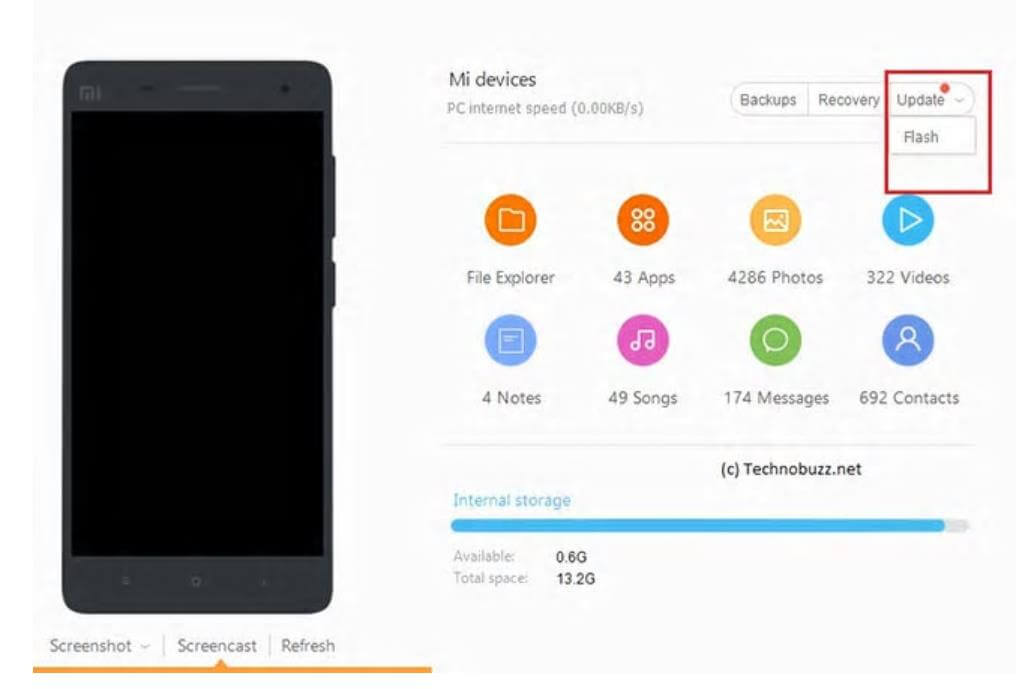
سيتم فتح قفل هواتف Xiaomi وRedmi الخاصة بك عند اكتمال عملية التثبيت.
4 إعادة ضبط المصنع لفتح هاتف Redmi
يمكن أيضا إلغاء قفل هواتف Xiaomi عن طريق إعادة ضبط المصنع إذا لم يكن لديك حساب Mi أو إذا كان هاتف Mi الخاص بك غير مدعوم بواسطة Mi PC Suite. هذه الطريقة يمكنها إزالة كلمات مرور العديد من طرازات Redmi.
ولكنها ستستغرق وقتًا طويلًا، لذا يجب التأكد من أن بطارية جهازك تحتوي على شحن بنسبة 70%-80% على الأقل.
نصائح
ستؤدي هذه العملية إلى مسح جميع بيانات الهاتف، لذا من المهم أخذ نسخة احتياطية مناسبة قبل إعادة ضبط المصنع.إليك دليل خطوة بخطوة حول كيفية إلغاء قفل هاتف Redmi بدون كلمة مرور عبر إعادة ضبط المصنع:
الخطوة 1.قم بإيقاف تشغيل هاتف Redmi الخاص بك، ثم اضغط مطولاً على زر رفع الصوت وزر الطاقة معًا حتى يظهر شعار Mi على الشاشة.
الخطوة 2.سيدخل هاتف Redmi في وضع الاسترداد، بعد ذلك اختر اللغة باستخدام زر الطاقة.
الخطوة 3.استخدام زر التحكم بالصوت للتنقل واضغط على "مسح البيانات" باستخدام زر الطاقة.
الخطوة 4.اضغط على "مسح جميع البيانات" بنفس الزر في الخطوة 3، ثم اختر "نعم". سيبدأ الهاتف في عملية إعادة ضبط المصنع.
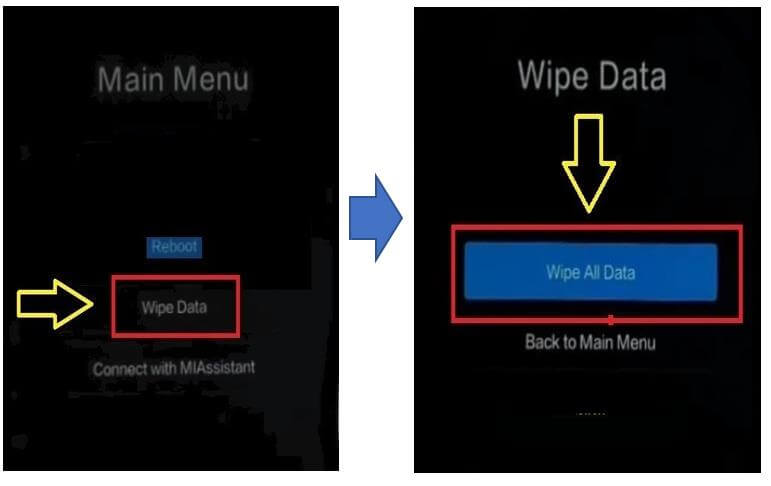
الخطوة 5.اضغط على "رجوع" بعد إتمام عملية المسح، ثم اختر "إعادة التشغيل" و "إعادة التشغيل إلى النظام" باستخدام زر الطاقة.
سيظهر شعار Mi مرة أخرى، وستستغرق العملية من 15 إلى 20 دقيقة. وأخيرًا، يمكنك إعادة ضبط الهاتف لإلغاء قفل جهاز Mi.
الخلاصة
في هذا المقال، قدمنا لكم 4 طرق فعّالة لفتح جهاز Redmi. وعلى الرغم من أن الطرق الأربع كلها فعّالة، إلا أن هناك طريقة موثوقة وفعّالة بشكل خاص، وهي استخدام أداة LockWiper (Android).
مع أن الطرق الأربع مجدية، إلا أن LockWiper (Android) يحقق أعلى نسبة نجاح بين الطرق المذكورة أعلاه، ولا يتطلب أي خبرة تقنية، حيث يمكن لجميع المستخدمين استخدامه لحل مشكلة كيفية فتح هاتف Redmi عند نسيان كلمة السر في أقل من 5 دقائق.







